Vous n'avez pas besoin de créer un compte en amont : la création de votre compte se fera automatiquement lorsque vous vous inscrirez pour la 1ère fois à l'un de nos cours / tuto (même gratuit) ou lorsque vous achèterez d'un de nos produits. Pour cela :
Choisissez le produit / cours / tuto qui vous intéresse et cliquez sur le bouton "Acheter", "Accéder" ou "S'inscrire".
Vous arrivez alors sur cette page intitulée "Compte", qui vous invite à saisir votre adresse e-mail.
Remplissez le champ avec votre e-mail puis cliquez sur "Continuer".
Suivez ensuite les indications pour, suivant votre situation, créer un nouveau compte ou bien vous connecter à un compte déjà pré-existant.
Si le système n'a pas trouvé de compte pré-existant avec l'adresse e-mail que vous venez de saisir, vous arriverez alors sur une page intitulée "Nouveau compte".
Laissez-vous simplement guider et remplissez les champs qui vous sont demandés :
complétez votre Prénom et Nom,
choisissez un mot de passe avec au minimum 6 caractères,
cochez la case permettant de recevoir nos e-mails,
cliquez sur "Créer le compte",
puis complétez votre adresse et vos informations de carte bancaire (pour les produits payants uniquement).
💡 A chaque étape, n'oubliez pas de cliquer sur "Continuer" pour poursuivre. Si le bouton est grisé, c'est que vous avez oublié de compléter un champ.
Si après avoir saisi votre e-mail, vous arrivez sur une page intitulée "Se Connecter", c'est parce que le système a détecté un compte déjà existant avec cette adresse e-mail
(compte créé lors d'un achat précédent ou lors de votre inscription à l'un de nos cours / tuto, même gratuit).
Dans ce cas, saisissez simplement le mot de passe que vous aviez choisi lors de votre inscription initiale.
Puis cliquez sur "Se connecter" et poursuivez votre commande.
💡 Si vous ne vous souvenez pas avoir déjà créé un compte et avez oublié votre mot de passe, cliquez sur le lien "Mot de passe oublié ?".
Vous recevrez alors un code à 6 chiffres par e-mail vous permettant de réinitialiser votre accès.
Recopiez ce code dans la case "Code de vérification", en prenant garde à ne pas ajouter d'espace avant ou après.
Vous pourrez ensuite choisir un nouveau mot de passe dans la rubrique "Paramètres" quand vous serez connecté.e (voir plus bas).
Une fois votre inscription / achat finalisé, vous arriverez sur cette page de confirmation.
Cliquez sur "Accéder au programme" pour voir votre cours ou télécharger votre patron.
Une fois que vous êtes connecté.e sur notre site, vous avez alors accès à un espace personnel (matérialisé en haut à droite par un cercle coloré avec vos initiales) où se trouvent vos achats, vos préférences et vos informations personnelles.
Accessible via le menu en haut à droite quand vous êtes connecté.e, cette rubrique rassemble tous vos achats (patrons, cours...).
Cliquez sur le produit souhaité pour entrer à l'intérieur du dossier et visionner les vidéos / télécharger les documents.
Accessible via le menu en haut à droite quand vous êtes connecté.e, cette rubrique rassemble vos informations personnelles et vos préférences.
C'est ici que vous pourrez mettre à jour :
vos coordonnées (nom, e-mail, adresse postale...),
votre mot de passe,
vos préférences de communication
vos informations de paiement
Lors de votre première connexion à votre espace ou si vous vous connectez depuis un nouvel appareil, la plateforme vous demande de saisir un code de vérification.
ℹ️ Ce système permet de protéger votre compte contre toute connexion non autorisée.
Vous verrez apparaître cet écran :
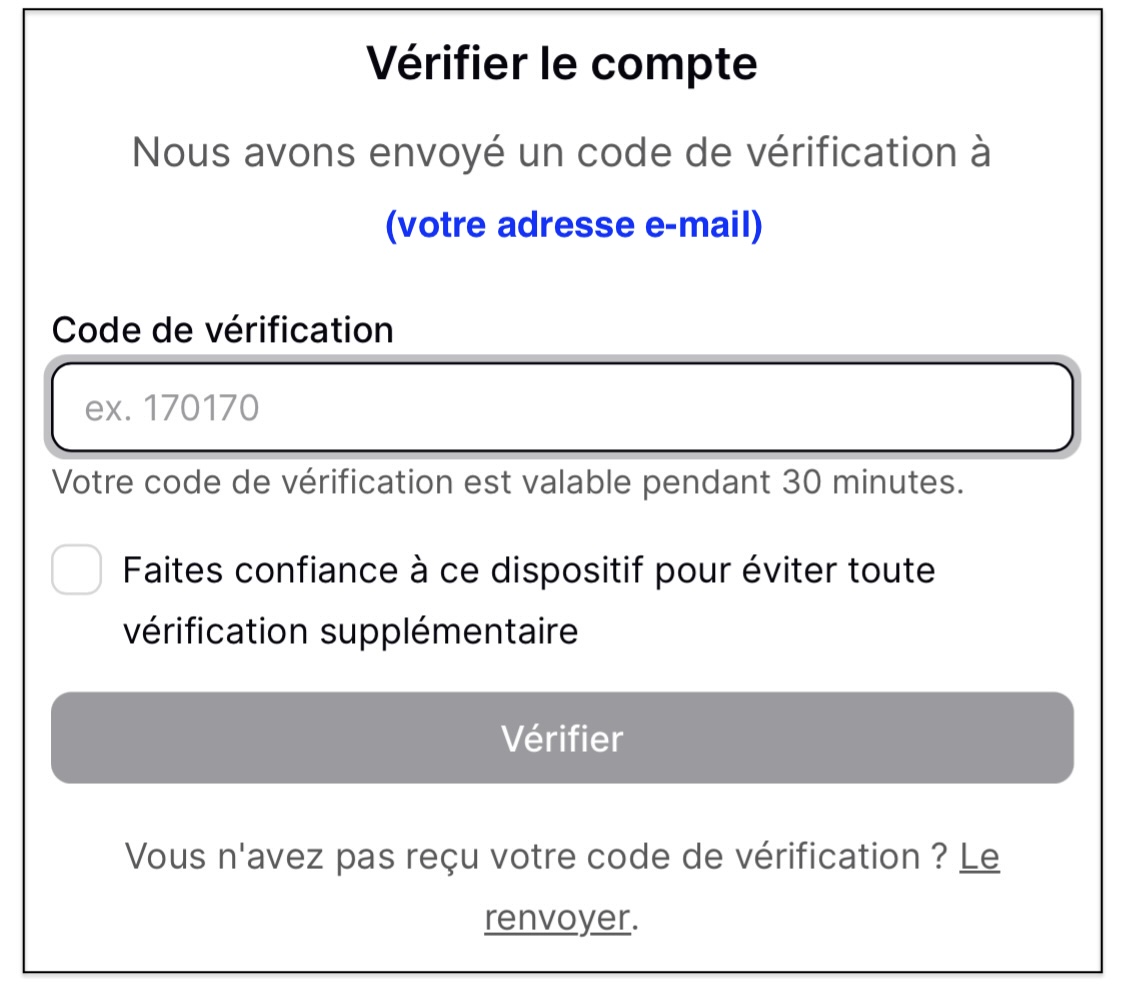
Voici quelques conseils pour réussir la connexion :
Un seul code à la fois :
Chaque fois que vous cliquez sur "Le renvoyer" ou que vous rechargez la page de connexion, un nouveau code est généré.
👉 Si vous en recevez plusieurs, seul le dernier code reçu fonctionne.
Il est donc conseillé de faire une seule demande puis de patienter quelques minutes (le mail peut parfois arriver avec un léger décalage, ou dans le dossier Spam / Courrier Indésirable).
😉 Si vous ne recevez pas le mail, vérifiez que l'adresse que vous avez saisie ne comporte pas d'erreur.
Ne pas fermer la page de connexion :
Quand vous ouvrez votre boîte mail pour récupérer le code, ouvrez-la dans un nouvel onglet.
👉 Si vous fermez ou rechargez la page de connexion, un nouveau code est généré et le précédent ne fonctionne plus.
Saisir le code manuellement :
Notez le code à 6 chiffres et tapez-le directement plutôt que de le copier-coller.
👉 Un espace ajouté par erreur en copiant-collant peut provoquer une erreur.
Cochez l’option « Faites confiance à ce dispositif... »
Cela vous évitera d’avoir à refaire la vérification à chaque connexion depuis le même appareil.
N'hésitez pas à consulter notre page FAQ "Foire aux Questions" et à nous contacter par e-mail si besoin.
contact@serialcouseuses.com